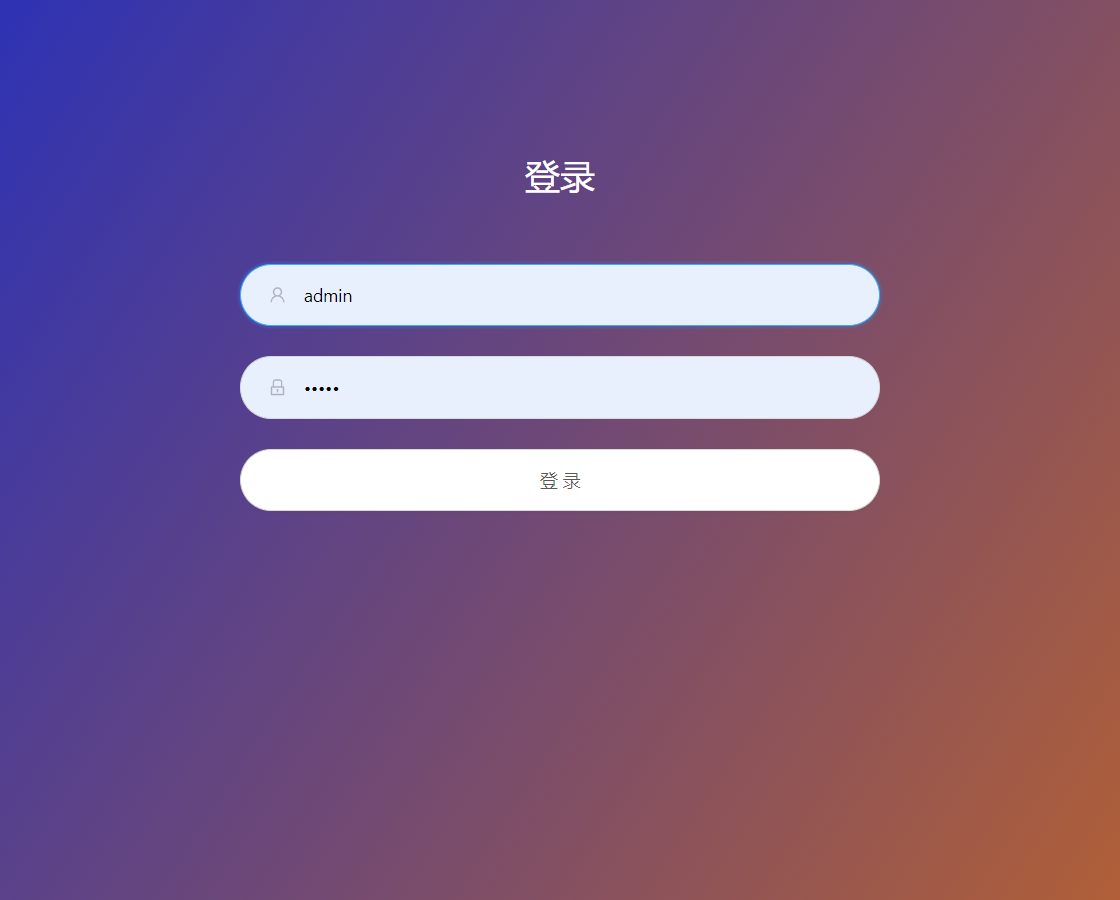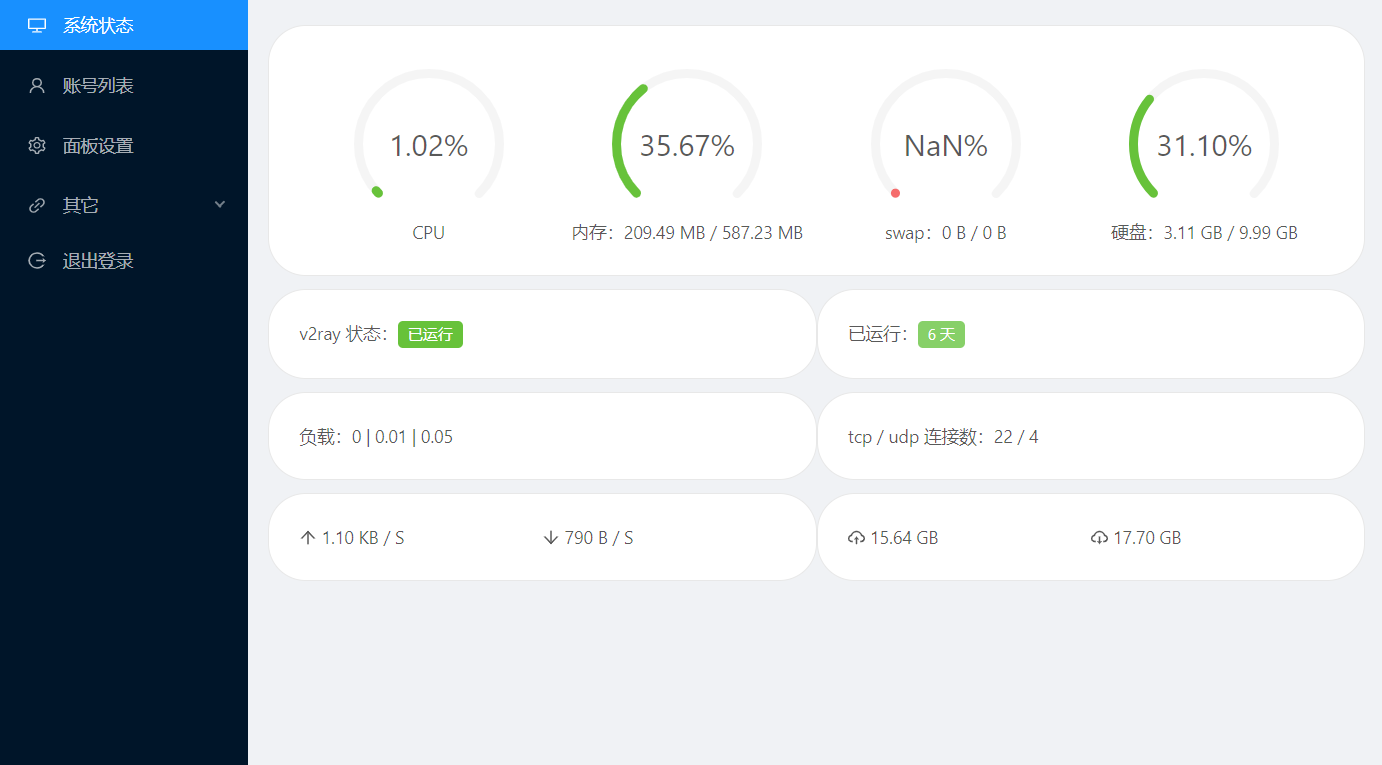中文 | English
捐赠支持
如果你觉得面板好用的话,可以考虑一下捐赠支持,金额随意,感谢支持。
- Paypal
- USDT:0xa77579db35ad766844d41aca541d658349268012
- 以太坊 (ETH):0xa77579db35ad766844d41aca541d658349268012
- 比特币 (BTC):bc1qemdf5vdz8cq07cdcqzhvzewy35994cxt7gnrpegaz8txwxfp2ysqtfw6hh
v2-ui
支持多协议多用户的 v2ray 面板,Support multi-protocol multi-user v2ray panel
帮助翻译
面板目前支持中文与英文,如果你发现了错误的翻译想帮助修正,或者想帮助翻译成更多的语言,可以在 translations 文件夹中找到各语言对应的翻译,例如 translations/zh/LC_MESSAGES/message.po 文件是中文翻译内容。其中 msgid 是英文原文,msgstr 是翻译后的内容,每个 msgid 对应一个 msgstr。
当然,文档目前也只支持中文和英文,如果你想帮助翻译,那么创建一个文件 README.lang.md,lang 是该语言的英文缩写,例如 en 代表英文。
详细教程
运行截图
功能介绍
- 系统状态监控
- 支持多用户多协议,浏览器可视化操作,无需敲命令
- 支持的协议:vmess、shadowsocks、dokodemo-door、socks、http
- vmess 支持的传输配置:tcp(http伪装、tls)、kcp(伪装)、ws(tls)、http(tls)、quic(tls)
- 支持账号流量统计
- 支持自定义 v2ray 配置模板
- 支持 https 访问面板(需自备域名 + ssl 证书)
- 更多高级配置项,详见面板
安装&升级
用户注意事项(必看)
v2-ui 与其它所有关于修改 v2ray 配置文件的工具完全不兼容(包括 sprov-ui),安装 v2-ui 后会导致 v2ray 配置文件被重写,导致原有 v2ray 账号丢失,如有必要,请自行提前做好备份,以免造成不必要的后果。
建议系统
- CentOS 7+
- Ubuntu 16+
- Debian 8+
一键安装&升级
bash <(curl -Ls https://blog.sprov.xyz/v2-ui.sh)
手动安装&升级
手动安装 v2ray
https://github.com/v2ray/v2ray-core/releases
进入上面的 Github 地址,下载 v2ray 最新的 v2ray-linux-64.zip 文件,下载完成后将该文件上传至你的 VPS 里的 root 目录下。
使用以下命令进行本地安装 v2ray,如果你将 v2ray-linux-64.zip 文件上传至了其它目录,那么需要将命令中的 /root/v2ray-linux-64.zip 替换为你实际的文件路径。
bash <(curl -L -s https://install.direct/go.sh) --local /root/v2ray-linux-64.zip
如果安装顺利的话,进入下一步,若安装不顺利的话,可以向 v2ray 官方寻求帮助,因为这是 v2ray 官方的脚本,不是我的。
手动安装 v2-ui
https://github.com/sprov065/v2-ui/releases
从该地址中下载最新的 v2-ui-linux.tar.gz 文件,并上传至 VPS 的 /root/ 目录下。若你上传至其它的目录,则将第一行命令的 cd /root/ 改为 cd (实际的目录),不用包括文件名。
cd /root/
mv v2-ui-linux.tar.gz /usr/local/
cd /usr/local/
tar zxvf v2-ui-linux.tar.gz
rm v2-ui-linux.tar.gz -f
cd v2-ui
chmod +x v2-ui
cp -f v2-ui.service /etc/systemd/system/
systemctl daemon-reload
systemctl enable v2-ui
systemctl restart v2-ui
curl -o /usr/bin/v2-ui -Ls https://raw.githubusercontent.com/sprov065/v2-ui/master/v2-ui.sh
chmod +x /usr/bin/v2-ui
安装完毕后,输入 v2-ui 命令,你会看到你想要的。
如何手动升级
重复做一遍手动安装的操作即可升级
面板其它操作
v2-ui # 显示管理菜单 (功能更多)
v2-ui start # 启动 v2-ui 面板
v2-ui stop # 停止 v2-ui 面板
v2-ui restart # 重启 v2-ui 面板
v2-ui status # 查看 v2-ui 状态
v2-ui enable # 设置 v2-ui 开机自启
v2-ui disable # 取消 v2-ui 开机自启
v2-ui log # 查看 v2-ui 日志
v2-ui update # 更新 v2-ui 面板
v2-ui install # 安装 v2-ui 面板
v2-ui uninstall # 卸载 v2-ui 面板
数据备份与迁移
面板所有数据包括账号信息等都存在 /etc/v2-ui/v2-ui.db 中,只要备份此文件即可。在新服务器安装了面板之后,先关闭面板,再将备份的文件覆盖新安装的,最后启动面板即可。
注意,若配置了面板 ssl 证书,确保新服务器的同样的路径下有相同的证书文件,否则将无法在新服务器启动面板。同样的,若配置了 v2ray 的 tls,并且使用了证书文件配置,也要确保新服务器有证书文件,否则将无法启动 v2ray,若使用证书内容配置,则无需关心。
卸载面板
执行以下命令即可完全卸载面板,如果还需要卸载 v2ray,请自行找相关教程。
systemctl stop v2-ui
systemctl disable v2-ui
rm /usr/local/v2-ui/ -rf
rm /etc/v2-ui/ -rf
rm /etc/systemd/system/v2-ui.service -f
systemctl daemon-reload
常见问题
安装完了打不开面板
检查面板状态,确认正在运行后再确保 65432 端口已经放行,我再说三遍:端口放行、端口放行、端口放行。
装了宝塔后打不开面板也无法使用 v2ray
面板与宝塔本身并没有冲突,只不过是因为宝塔启用了防火墙,只开启了常用的端口,所以需要进入宝塔管理界面放行面板监听端口(65432)和你所使用的其它 v2ray 账号端口。
没有 mtproto 协议?
就目前来说,mtproto 已经不再建议使用,所以我就没有加了,除非 v2ray 之后优化了 mtproto,做了一个新的 mtproto 来,我才会加上此协议。如果确实需要的话,请自行在面板设置中修改v2ray配置模板。
如何自定义 v2ray 配置文件
进入【面板设置】,有一项 【v2ray 配置模板】,你可以在此修改配置模板,例如修改路由,自己添加一个 mtproto 等等,都可以。如果你对 v2ray 配置文件不够熟悉的话,那么还是建议多去 v2ray 官方文档学习学习。
忘记用户名和密码
使用以下命令重置用户名和密码,默认都为 admin
/usr/local/v2-ui/v2-ui resetuser
面板设置修改错误导致面板无法启动
使用以下命令重置所有面板设置,默认面板端口修改为 65432,其它的也会重置为默认值,注意,这个命令不会重置用户名和密码。
/usr/local/v2-ui/v2-ui resetconfig
面板启动失败
出现:‘ascii’ codec can’t encode characters in position 0-6: ordinal not in range(128)
这是因为系统编码不支持中文的缘故,将系统编码设置为 UTF-8 即可,具体请自行搜索方法。
怎么没有重启 v2ray 的按钮了
本面板与 sprov-ui 手动重启 v2ray 的方式不同,采用自动的方式,当添加、修改、删除账号后,默认会在 60 秒内自动更新 v2ray 配置文件,并重启 v2ray。可在面板设置中修改【账号生效时间】,不宜设置过小的数值,否则会造成 CPU 使用率上升。
因时间误差导致 vmess 无法连接
引用 v2ray 官方的一句话:VMess 依赖于系统时间,请确保使用 V2Ray 的系统 UTC 时间误差在 90 秒之内,时区无关。在 Linux 系统中可以安装ntp服务来自动同步系统时间。
进去面板之后语言是英文的
确保你的浏览器设置浏览网页时优先使用中文,有些时候浏览器语言是中文的,但是浏览网页时优先显示英文,其次才是中文,这样就会造成面板语言是英文的,具体请根据浏览器设置,将中文排在第一位。
电脑版 Chrome 设置方法:设置 - 高级 - 语言 - 展开语言设置 - 根据您的偏好设置对语言进行排序 - 将中文排在第一位。
怎么限制账号网速和连接数
面板只是个方便你配置 v2ray 的工具,首先需要 v2ray 自身支持这些底层功能,面板才能支持。
怎么让面板的账号 IP 显示为我的域名
- 将域名解析到你的 VPS 的 IP
- 使用域名访问面板,如:http://blog.sprov.xyz:65432 ,具体域名和端口号以你的实际域名和端口号为准
- 如果面板设置里正确配置了域名证书和密钥,那么就使用:https://blog.sprov.xyz:65432 访问面板
使用 CDN 的同志们注意了,CDN 通常只支持常见的 http 和 https 端口,所以使用 65432 是访问不了的,建议将面板端口设置为 CDN 商家支持的端口,肯定受支持的端口号是 80(http)和 443(https)
单端口多用户
设计之初并没有考虑到这个配置方式,目前再修改已经不太方便,所以之后大概率不会支持这个配置方式。